1.首先打开VS2010(或者其他版本),创建Windows服务项目
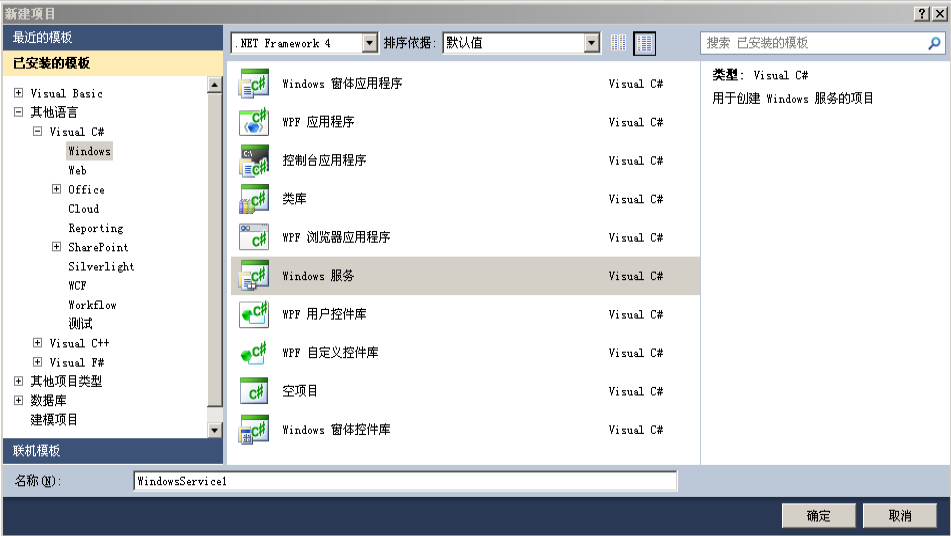
2.创建完成后切换到代码视图,代码中默认有OnStart和OnStop方法执行服务开启和服务停止执行的操作,下面代码是详细解释:
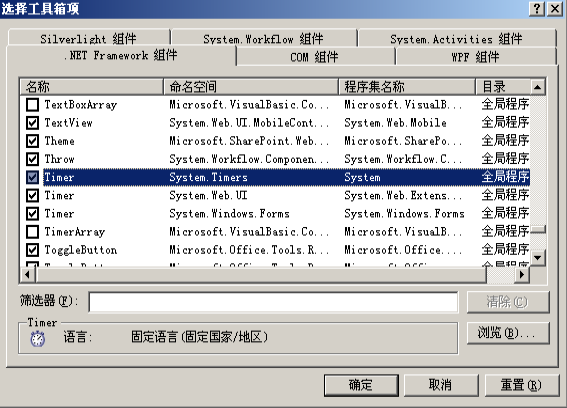
注意选择的是系统时间,不是winform中的时间。
using System;
using System.IO;
usingSystem.ServiceProcess;
using System.Text;
usingSystem.Timers;
namespaceTestService
{
public partial class Service1 : ServiceBase
{
public Service1()
{
InitializeComponent();
}
protected override voidOnStart(string[] args)
{
//服务开启执行代码
StartDoSomething();
}
protected override void OnStop()
{
//服务结束执行代码
}
protected override void OnPause()
{
//服务暂停执行代码
base.OnPause();
}
protected override void OnContinue()
{
//服务恢复执行代码
base.OnContinue();
}
protected override void OnShutdown()
{
//系统即将关闭执行代码
base.OnShutdown();
}
private void StartDoSomething()
{
System.Timers.Timer timer = newSystem.Timers.Timer(10000); //间隔10秒
timer.AutoReset = true;开机启动
timer.Enabled = false; //执行一次,true时没10S执行一次。
timer.Elapsed += new ElapsedEventHandler(WriteSomething);
timer.Start();
}
private void WriteSomething(objectsource, System.Timers.ElapsedEventArgs e)
{
FileStream fs = null;
try
{
fs = new FileStream("d:/1.txt", FileMode.OpenOrCreate);
string strText = @"//实例化一个文件流--->与写入文件相关联
FileStream fs = new FileStream(sf.FileName, FileMode.Create);
//实例化一个StreamWriter-->与fs相关联
StreamWriter sw = new StreamWriter(fs);
//开始写入
sw.Write(this.textBox1.Text);
//清空缓冲区
sw.Flush();
//关闭流
sw.Close();
fs.Close();";
//获得字节数组
byte[] data = new UTF8Encoding().GetBytes(strText);
//开始写入
fs.Write(data, 0, data.Length);
//清空缓冲区、关闭流
fs.Flush();
fs.Close();
fs.Dispose();
}
catch
{
}
finally
{
if (fs != null)
{
fs.Close();
fs.Dispose();
}
}
}
}
}
3.然后切换到设计视图,右键点击下图中圈选的“添加安装程序

4.选中下图第一个控件,点击F4,右边切换到属性视图;更改属性视图中的Account属性为LocalService(本地服务)

5.选中上面第二个控件,点击F4,右边切换到属性视图。更改ServiceName为你自己喜欢的服务名称,记住不要和系统的冲突了,StartType默认为手动,你可以更改为自动
(Automatic)或禁用(Disabled)
6.编译项目,然后win+R输入cmd进入命令窗口。去对应.net版本下的目录中找到InstallUtil.exe,我项目采用的是 .net 4.0,故路径为C:WINDOWSMicrosoft.NETFrameworkv4.0.30319
7.InstallUtil.exe对应.net版本目录图,如下

8.然后win+R输入cmd进入命令窗口。

9.
方法删除服务:直接进行注册表编辑 打开注册表编辑器,找到下面的键值:
HKEY_LOCAL_MACHINESYSTEMCurrentControlSetServices 一般服务会以相同的名字在这里显示一个主健,直接删除相关的键值便可。